
在 iPad 上的 Swift Playgrounds 中管理 Playground
在“我的 Playground”屏幕上,你可以查看已下载或已创建的 Playground。你可以添加、复制、重新命名、共享或删除 Playground 图书或 App Playground。你还可以还原 Playground 图书。
【注】标题下方带有 ![]() 的 Playground 为从未打开过的 Playground。
的 Playground 为从未打开过的 Playground。
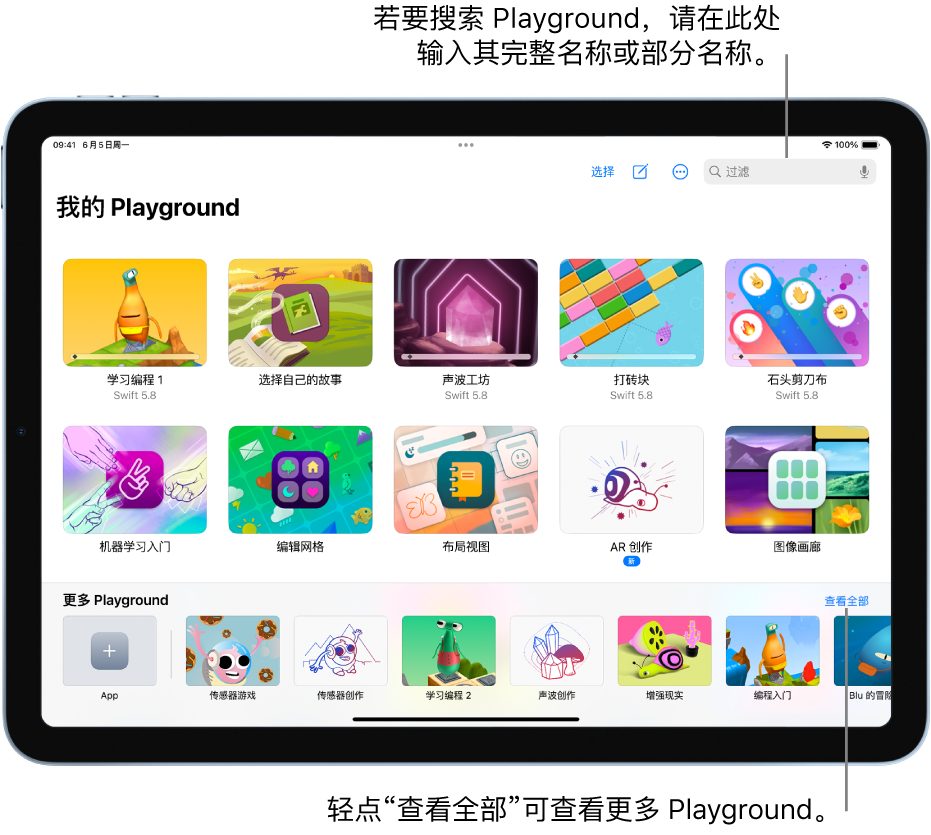
查看已下载或创建的 Playground
在 iPad 上的 Swift Playgrounds App ![]() 中,前往“我的 Playground”屏幕。
中,前往“我的 Playground”屏幕。
如果你处于“更多 Playground”屏幕或者正处于 Playground 或 App Playground 中,请轻点左上方的 ![]() 。
。
打开 Playground
在 iPad 上的 Swift Playgrounds App ![]() 中,前往“我的 Playground”屏幕,然后轻点 Playground 以将其打开。
中,前往“我的 Playground”屏幕,然后轻点 Playground 以将其打开。
如果你处于“更多 Playground”屏幕或者正处于另一个 Playground 或 App Playground 中,请轻点左上方的 ![]() 。
。
【注】如果要打开的 Playground 不在“我的 Playground”屏幕上(例如接收自他人),请轻点右上方附近的 ![]() ,轻点“浏览”,在左侧边栏选择“位置”,然后在搜索栏中输入 Playground 的部分名称或完整名称来搜索。
,轻点“浏览”,在左侧边栏选择“位置”,然后在搜索栏中输入 Playground 的部分名称或完整名称来搜索。
添加或删除 Playground
在 iPad 上的 Swift Playgrounds App
 中,前往“我的 Playground”屏幕。
中,前往“我的 Playground”屏幕。如果你处于“更多 Playground”屏幕或者正处于 Playground 或 App Playground 中,请轻点左上方的
 。
。执行以下任一项操作:
添加 Playground:轻点底部“更多 Playground”部分中的一个 Playground。
你还可以轻点右下方附近的“查看全部”,然后轻点“更多 Playground”屏幕上 Playground 旁边的“获取”。
删除 Playground:按住 Playground,然后在打开的菜单中轻点“删除”。
复制或重新命名 Playground
在 iPad 上的 Swift Playgrounds App
 中,前往“我的 Playground”屏幕。
中,前往“我的 Playground”屏幕。如果你处于“更多 Playground”屏幕或者正处于 Playground 或 App Playground 中,请轻点左上方的
 。
。执行以下任一项操作:
复制 Playground:按住 Playground,然后在打开的菜单中轻点“复制”。
给 Playground 重新命名:按住 Playground,在打开的菜单中轻点“重新命名”,然后使用键盘输入新名称。
搜索或查看更多 Playground
在 iPad 上的 Swift Playgrounds App
 中,前往“我的 Playground”屏幕。
中,前往“我的 Playground”屏幕。如果你处于“更多 Playground”屏幕或者正处于 App 或 App Playground 中,请轻点左上方的
 。
。执行以下任一项操作:
搜索 Playground:在屏幕右上方的“过滤”栏中输入 Playground 的完整名称或部分名称。
查看更多 Playground:轻点右下方附近的“查看全部”。
【注】更新至新版本后,Swift Playgrounds 可能会尝试更新你现有的 Playground 图书以配合新版本使用。如果在 Swift Playgrounds 旧版本中可以使用的 Playground 图书在新版本中无法使用,请尝试关闭该 Playground 图书和 Swift Playgrounds,然后重新打开。如果此方法无效,请轻点“查看全部”以前往“更多 Playground”屏幕,然后轻点“获取”以下载 Playground 的新副本。